win10IE或Edge訪問網頁未響應或卡死怎么回事 win10IE或Edge訪問網頁未響應或卡死解決辦法介紹
win10使用的時候很流暢,但是不少小伙伴在使用win10IE或Edge訪問網頁的時候,經常會出現網頁卡死或者沒有響應的現象,大多數小伙伴習慣性強制關機來解決,這樣對電腦并不好,因此就讓小編教教大家解決辦法吧。
win10IE或Edge訪問網頁未響應或卡死解決辦法介紹
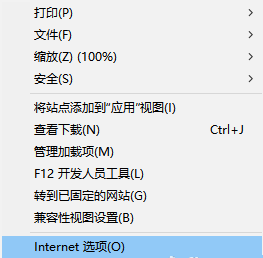
對存在訪問假死/卡死的瀏覽器進行清理緩存操作,在IE瀏覽器里,右側齒輪圖標點擊打開菜單,點擊“Internet 選項”打開設置項
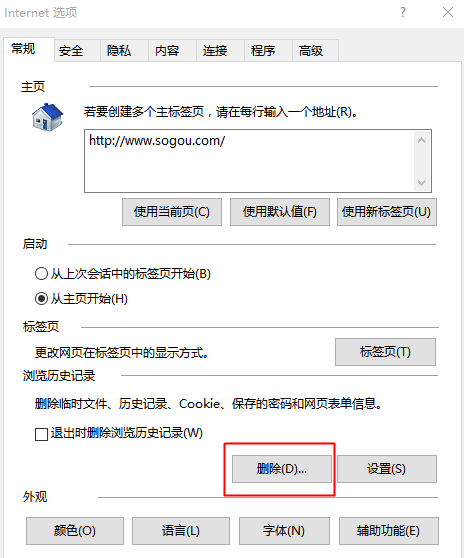
在選項窗口中,點擊“刪除...”按鈕
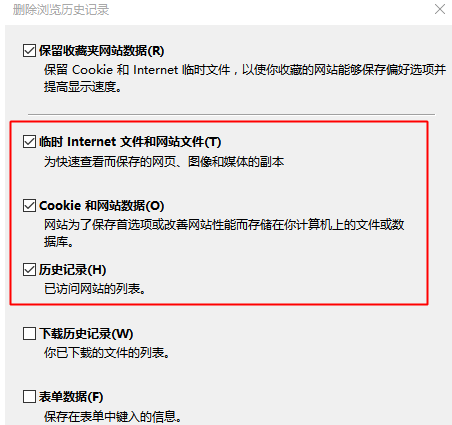
打開的界面中,確認“臨時Internet文件和網站文件”、“Cookie和網站數據”、“歷史記錄”此三項已勾選,并點擊刪除按鈕,等待刪除緩存操作
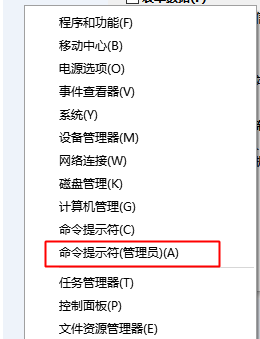
刪除緩存完成后,關閉瀏覽器。將鼠標移動至左小角的窗口徽標上,并點擊右鍵,點擊“命令提示符(管理員)”打開命令提示符窗口
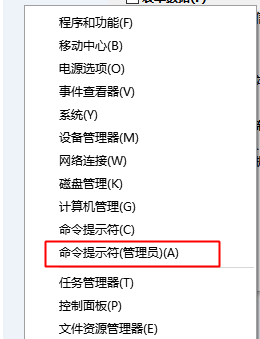
在命令提示符窗口中,鍵入如下命令:netsh winsock reset并按回車。
操作完成后,提示如截圖,必須重啟計算機才能完成重置。
此后,重新啟動操作系統,并重新打開瀏覽器訪問頁面,看看是不是已經不再假死或卡死了!
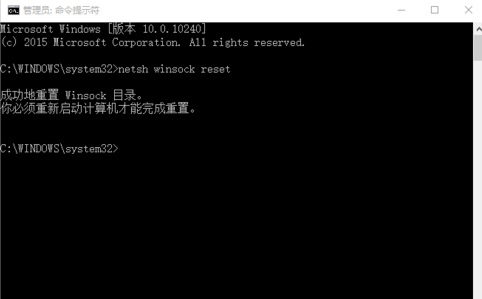
不知道大家用不用的慣Windows 10內置的瀏覽器Edge?經過這一年多的熟悉,微軟的持續更新和應用商店中的豐富插件,感覺它已經不輸于其他產品了。微軟也很“貼心”的為他準備了SmartScreen篩選器,避免大家訪問了那些已知的惡意網站,或下載到存有病毒的壓縮包。
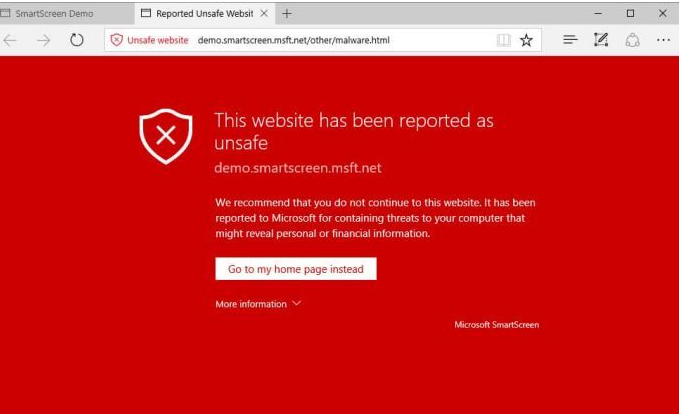
SmartScreen篩選器也是一樣,在努力保護大家免收侵害的時候,也會記錄所訪問網站的情況,還會直接干掉通過瀏覽器下載的不明軟件,讓人又愛又恨啊。所以呢,小編今天準備了一套完整的解決方案,讓大家在順暢使用Edge上網的時候,又能100%確保安全,拒來歷不明的軟件于千里之外。
來吧,各位注冊表愛好者,用Win+R組合鍵啟動“運行”后輸入regedit,進入注冊表編輯器,直接定位到:
HKEY_LOCAL_MACHINESOFTWAREPoliciesMicrosoftMicrosoftEdgePhishingFilter
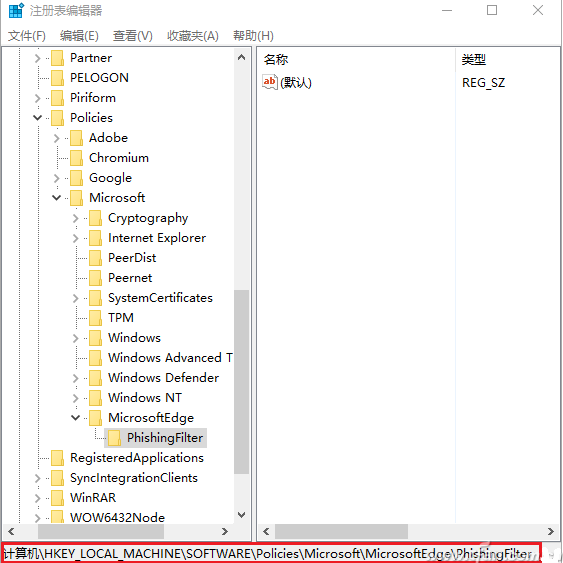
如果你的注冊表中沒有“MicrosoftEdgePhishingFilter”這部分內容的話,就依次新建這兩個項。然后再PhishingFilter中新建DWORD(32位)值,命名為EnabledV9,數值數據保持為原始的“0”。
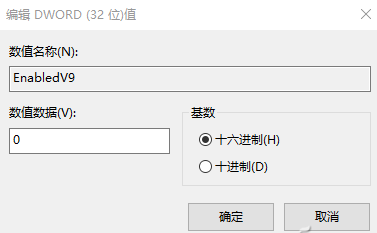
之后重啟資源管理器或注銷當前登錄賬戶,就可以徹底關閉Edge瀏覽器的SmartScreen。小小的說明下哦,雖然Edge中已經提供了關閉的選項,但實際上那個開關只是在一般情況下屏蔽了SmartScreen,該管的事情它一樣不落。如果大家想重新啟用SmartScreen,將剛才新建“EnabledV9”的數值數據改成“1”就行了。
看到這里,肯定會有小伙伴說小編這是害人呢,關掉了SmartScreen安全性怎么保證?其實很簡單,我們在其他的地方加上不就完了?上網講究的是一個行云流水,網速稍微慢點都影響心情,所以不能有阻礙。但用電腦則要注重安全,不能讓那些亂七八糟的東西出現在我們電腦中。
來,在運行中輸入gpedit.msc,然后依次打開“計算機配置-Windows設置-安全設置-本地策略-安全選項”,
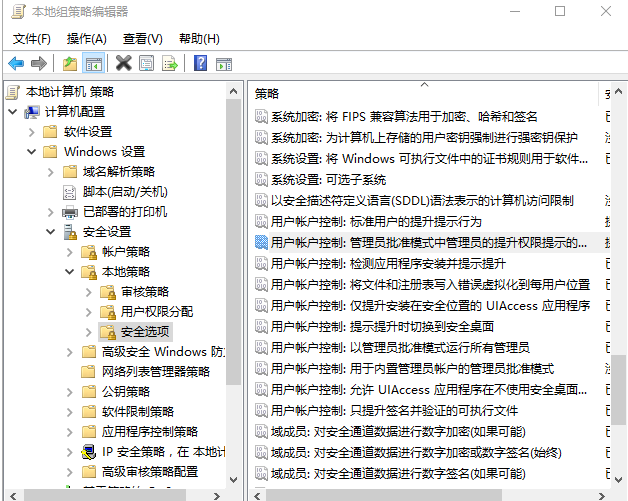
在右側找到“用戶帳戶控制:管理員批準模式中管理員的提升權限提示的行為“這一條,將其默認的”不提示,直接提升“更改為”提示憑據“,
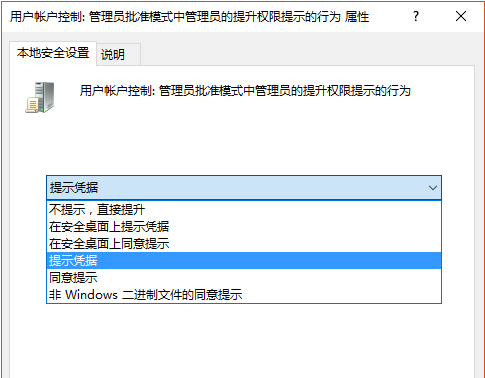
這樣以后應用軟件如果有任何安裝行為,就會出現要求大家輸入當前賬戶登錄密碼(或PIN)的提示框,保證電腦不會因為去掉了SmartScreen之后,日常安全性有所影響。這招也能防范那些用別人電腦,不問緣由亂裝軟件的家伙們!
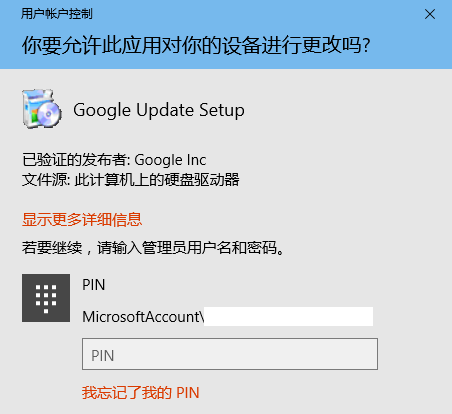
相關文章:
1. Win10怎么手工恢復注冊表自動備份功能?2. Win10提示無法正常啟動你的電腦錯誤代碼0xc0000001的解決辦法3. 怎么檢測電腦是否支持Win11系統?電腦無法運行Win11怎么辦?4. Win11怎么設置任務欄小圖標?Win11設置任務欄小圖標的方法5. Win10怎么卸載重裝聲卡驅動?Win10卸載聲卡驅動詳細教程6. Win10怎么查看軟件流量情況?Win10查看軟件流量情況的方法7. Win11的開機音效要怎么設置?8. Win10電腦制作定時關機代碼bat文件教程9. Win11渠道選哪個 升級Win11選擇哪個渠道10. 如何一鍵關閉所有程序?Windows系統電腦快捷關閉所有程序教程

 網公網安備
網公網安備